TikTokは、短い動画を作成・シェアするための人気アプリで、世界中で多くのユーザーに利用されています。その中でも、近年注目されている機能が「読み上げ機能」です。この機能を活用すると、テキストを音声で読み上げることができ、さらに可愛い声を使用することも可能です。この記事では、TikTokの読み上げ機能の使い方や、可愛い声を使うための裏技、そして「読み上げ機能が出てこない」問題の解決方法について詳しく解説します。ぜひ最後までご覧ください。

Part 1. TikTok読み上げ機能とは?
TikTokの読み上げ機能は、動画に追加されたテキストを音声で自動的に読み上げる便利な機能です。この機能は、視覚障害があるユーザーを含めた、より多くの人々にコンテンツを楽しんでもらうために、そして動画にさらなる魅力を加えるために導入されました。簡単に言うと、動画内に表示されたテキストを音声に変換して、視聴者にその内容を音声で伝えることができる機能です。
この機能は、動画作成者がテキストを入力するだけで自動的に音声に変換され、そのテキストを読み上げてくれるので、ユーザーは音声とテキストをうまく組み合わせたコンテンツを作成できます。視覚的な内容だけでなく、音声でも情報を提供することで、動画のインパクトや理解度が増し、さらに視覚や聴覚に訴えかける動画を作成することができます。
Part 2. TikTok音声読み上げの種類
TikTokの読み上げ機能で選択可能の種類は以下でまとめます。
- Naoki
- Keiko
- Miho
- Sakura
- モリスケ
- モジャオ
- マツダ家の日常
- まちこりーた
- 修一朗
- 丸山礼
- ヒカキン
ただし、ユーザー別に利用できる音声は異なります。最近は自分の声を録音して文字を読み上げる機能も追加しましたが、これも一部のユーザー限定です。
Part 3. TikTok音声読み上げのメリットと特徴
TikTokの音声読み上げ機能は、単にテキストを音声で読み上げるだけでなく、さまざまなメリットと特徴を持っています。特に、視覚的な要素と聴覚的な要素を組み合わせることで、より多くのユーザーにリーチするための強力なツールとなっています。この記事では、TikTok音声読み上げ機能のメリットと特徴を詳しく説明します。
1字幕やテキストを補完
テキストで書かれたキャプションや字幕は、聴覚障害者にも役立ちますが、音声読み上げが加わることで、さらに効果的に伝わります。たとえば、音楽が流れている動画の中で、読み上げ機能を使うことで、視覚と聴覚の両方で情報を得られます。
2自動的な音声変換
TikTokの音声読み上げ機能を利用することで、テキストを自動的に音声に変換できます。これにより、別途ナレーションを録音したり、音声編集をしたりする手間が省けます。特に短時間で多くのコンテンツを作成したいクリエイターにとって、この機能は非常に便利です。
3多彩な音声選択肢
TikTokは、デフォルトの音声読み上げ以外にも、さまざまな声を選べるオプションを提供しています。たとえば、可愛い声や男性の声、おっとりした声など、選択肢が豊富で、クリエイターは自分の動画に合わせた最適な音声を選べます。これにより、動画の雰囲気にぴったり合った音声を使って、視覚だけでなく聴覚でも魅力的なコンテンツを提供できます。
4エンターテイメント性の向上
TikTokの音声読み上げ機能は、エンタメ性を大きく高める要素となります。ユニークな音声を使うことで、視覚的に面白いだけでなく、聴覚的にも楽しませることができ、視聴者の関心を引きつけることができます。例えば、面白いテキストに対して、わざと機械的な音声で読ませることで笑いを誘ったり、感動的なシーンでは優しい声を使ったりすることで、より深い感情を伝えることができます。
Part 4. TikTokで音声読み上げのやり方
TikTokの読み上げ機能は投稿動画の編集画面にあります。以下の手順に従って、TikTokで音声読み上げ機能を活用することができます。
ステップ 1.TikTokアプリを開き、画面下部の「+」をタップして、新しい投稿を作成します。
ステップ 2.動画を撮影するかアップロードしたら、編集画面に進みます。
ステップ 3.右側のツールバーから文字アイコンをタップして、読み上げたいテキストを入力します。
ステップ 4.「テキスト読み上げ」をタップして、使用したい声を選択して、「完了」で設定を保存します。
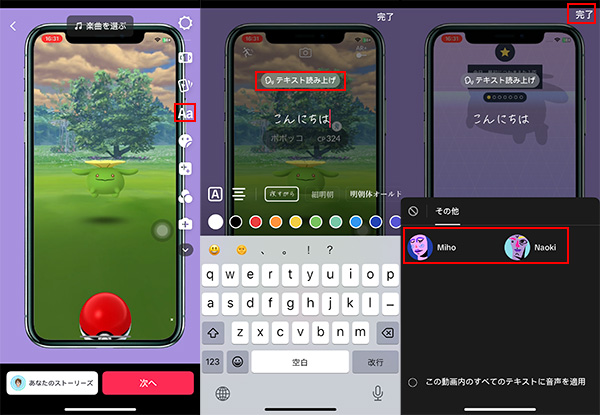
Part 5. TikTokでより多くの可愛い声で読み上げる裏技
TikTok標準の読み上げ機能について、「利用可能の声は少ない」「ほしい声ではない」と思った方も少なくないでしょう。より豊富な読み上げ音声を使用したい方に、以下の2つのアプリの利用をおすすめします。
1数千種類の声を備える読み上げアプリ「VoxBox」を使用
「iMyFone VoxBox」は自然なAI読み上げ技術を採用したアプリで、Windows・Mac・iOS・Androidとの互換性があります。子供、女の子、ゲームとアニメに登場したキャラクターなど、数多くの可愛い声が利用できます。
(VoxBoxの音声サンプルを試聴)

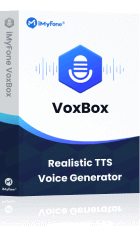
- 日本語/英語/中国語を含む216+言語に対応し、外国語も完璧に読み上げる。
- スタイル別の3500+音声が搭載さら、感情や話速、ピッチも調整可能。
- 読み上げは平均10秒ほどかかり、無料で利用可能。
- 読み上げた音声はMP3・WAVファイルとして保存でき、自分の声を合成する機能も搭載。
▼ VoxBox使ってテキストを読み上げる手順(アプリ版)
ステップ 1.上記のボタンをタップして、ストアからアプリをダウンロードして起動します。
ステップ 2.テキストを入力して、上部の「詳細」をタップして、利用したい音声を選定します。
ステップ 3.「変換する」をタップして、しばらく待ってから生成した音声が表示され確認できます。
ステップ 4.「↑」をタップし、音声形式を選定して音声ファイルとして保存できます。
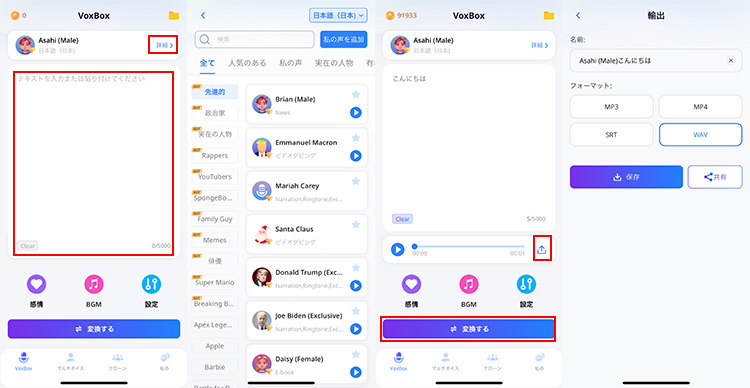
これで、VoxBoxを使用して動画ナレーションを作成しました。後は別の動画編集アプリを利用して、出力した音声ファイルを動画に追加することです。
VoxBoxの使用ヒント
パソコンで本記事へアクセスして、上記のダウンロードボタンをクリックすると、PC版のVoxBoxを入手できます。使い方は、VoxBox公式ガイドで詳しくご確認ください。
2動画編集アプリ「CapCut」を使用
もう1つの方法は音声読み上げ機能を搭載した動画編集アプリ「Capcut」の活用です。実際に、TikTokでよく聞かれる「お姉さん声」「ロリボイス」「坊ちゃん」などはCapCutに収録されているものです。また、このアプリはトリミング、分割、結合、回転、速度調整、フィルター、エフェクトなど、様々な動画編集機能を提供します。
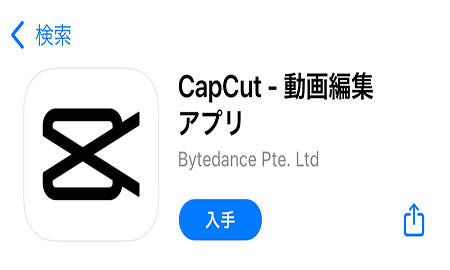
▼ Capcut使ってテキストを読み上げる手順
ステップ 1.アプリを立ち上げ、「新しいプロジェクト」をタップして、編集したい動画クリップをインポートします。
ステップ 2.ツールバーから「テキストを追加」を選択し、読み上げたい文字を入力します。
ステップ 3.入力完了したら、「テキスト読み上げ」をタップして、1つの音声を選定して右下の「✓」をタップします。
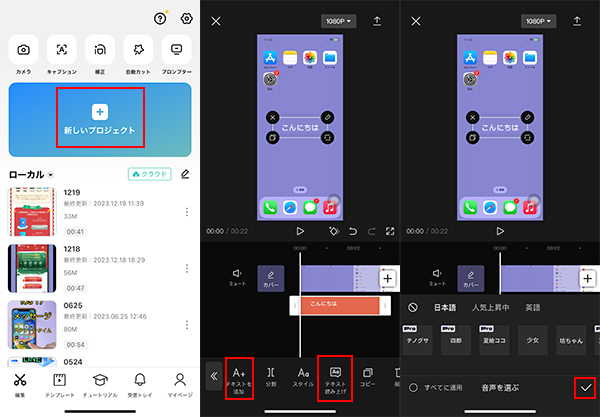
これでテキスト読み上げが完了です。後は右上の「↑」をタップして出力し、編集した動画をTikTokに投稿することです。
Part 6. TikTokで音声読み上げができないのはなぜ?
TikTokの読み上げ機能がうまく機能しない時、以下の原因を確認して対処しましょう。
原因1お使いのTikTokは最新バージョンではない
古いバージョンのTikTokを使用している場合、音声読み上げ機能が出てこないことがあります。アプリストアでTikTokを検索し、「アップデート」や「更新」が表示される場合は、タップして最新バージョンを入手してください。これで、問題が解決する可能性があります。
原因2サポートしない文字または言語を含む
特定の文字セットが読み上げられない問題が発生する可能性があります。記号などの特殊な文字の入力を避けて再試行してみてください。また、TikTokはさまざまな地域で利用されており、全ての言語や文字セットをサポートすることは困難です。非対応の文字を入れると、「テキスト読み上げ機能はお使いの言語に対応していません」といった文字が表示されます。
原因3TikTokで入力した文字ではない
アップロードした動画に含む文字なら、TikTokは読めません。読み上げ機能に対応するのは、TikTokの動画編集画面で入力した文字のみです。この点について間違えたかも確認してみてください。
最後に
今回は、TikTokの読み上げ機能を中心に、やり方と音声種類、そしてできない時の原因を詳しく説明しました。音声で情報を伝えたくて、時短でナレーションを作成したい方は、ぜひこの便利な機能を試してください。
ただし、TikTok標準搭載した音声は少ないのも残念ですね。より豊富な読み上げ音声を利用して、他人の動画を差別化したければ、ぜひおすすめした読み上げアプリ「VoxBox」の使用をご検討ください。無料利用枠も提供するので、今すぐ下でクリックして入力しましょう!









